Mulai Cepat: Mulai menggunakan Datadog - Azure Native ISV Service dengan membuat instans baru
Dalam mulai cepat ini, Anda akan membuat instans baru Datadog - Azure Native ISV Service. Anda dapat membuat organisasi Datadog baru atau menautkan ke organisasi Datadog yang sudah ada.
Prasyarat
Sebelum membuat instans Datadog pertama Anda di Azure, konfigurasikan lingkungan Anda. Langkah-langkah ini harus diselesaikan sebelum melanjutkan langkah-langkah berikutnya dalam mulai cepat ini.
Temukan penawaran
Gunakan portal Azure untuk menemukan Datadog.
Buka portal Microsoft Azure dan masuk.
Jika Anda sudah mengunjungi Marketplace dalam sesi akhir-akhir ini, pilih ikon dari opsi yang tersedia. Jika tidak, cari Marketplace.
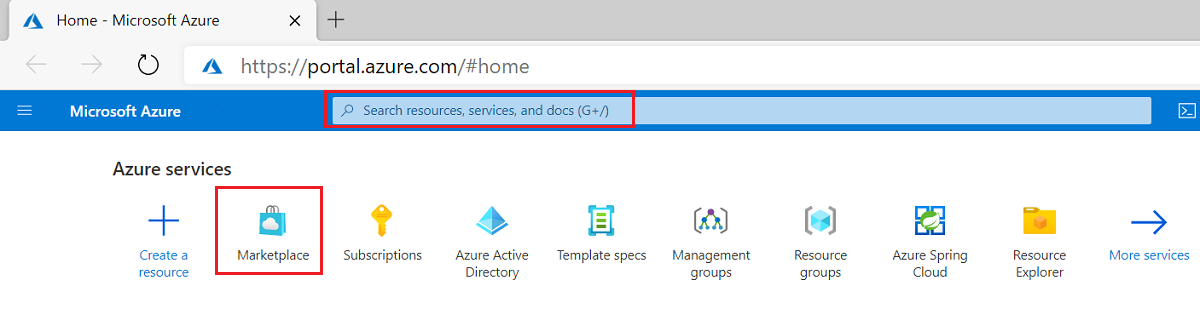
Di Marketplace, cari Datadog.
Di layar gambaran umum paket, pilih Berlangganan.
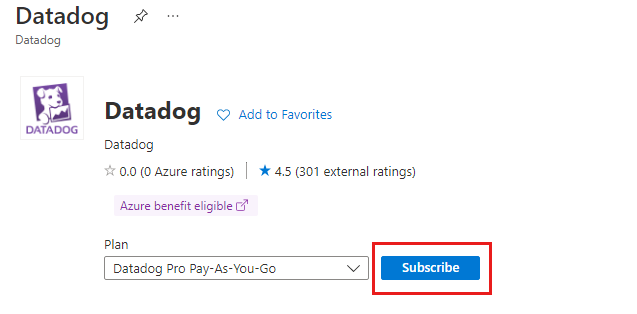
Buat sumber daya Datadog di Azure
Portal akan menampilkan pilihan yang menanyakan apakah Anda ingin membuat organisasi Datadog atau menautkan langganan Azure ke organisasi Datadog yang sudah ada.
Jika Anda membuat organisasi Datadog baru, pilih Buat di bawah buat organisasi Datadog baru
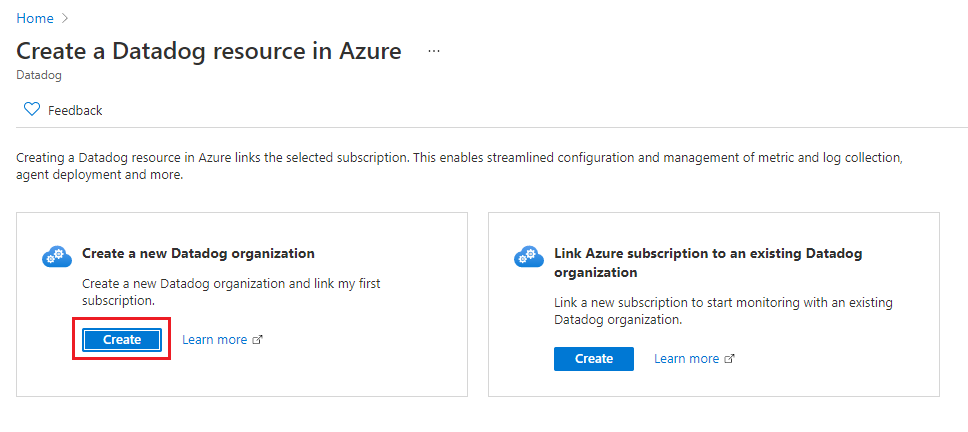
Portal akan menampilkan formulir untuk pembuatan sumber daya Datadog.
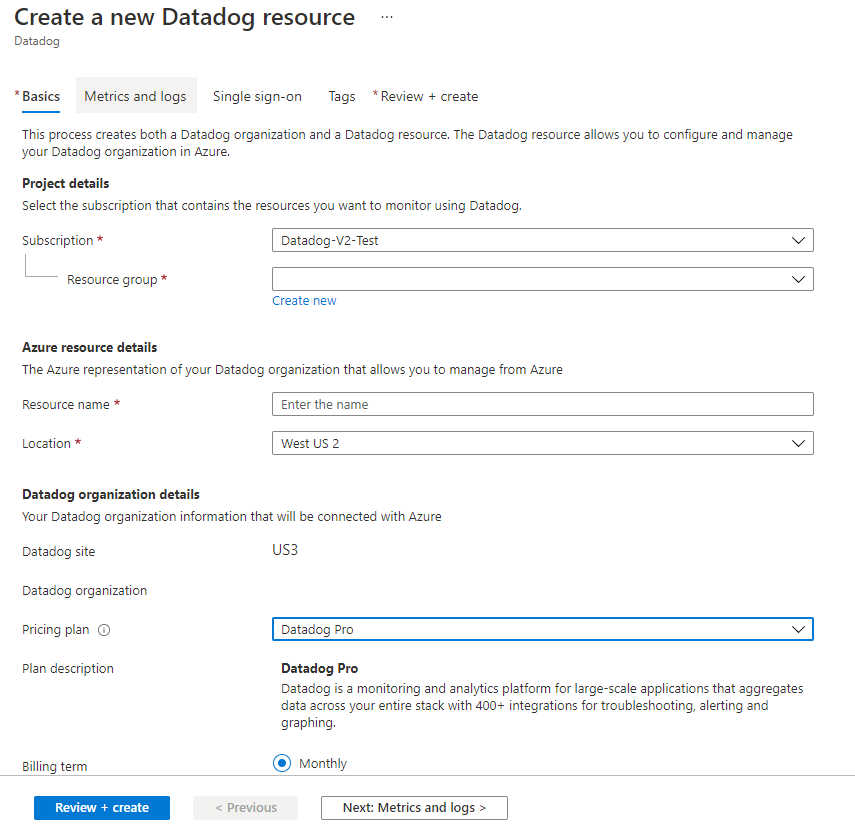
Berikan nilai berikut ini.
| Properti | Deskripsi |
|---|---|
| Langganan | Pilih langganan Azure yang ingin Anda gunakan untuk membuat sumber daya Datadog. Anda harus memiliki akses pemilik. |
| Grup sumber daya | Tentukan apakah Anda ingin membuat grup sumber daya baru atau menggunakan grup sumber daya yang sudah ada. Grup sumber daya adalah kontainer yang menampung sumber daya terkait untuk solusi Azure. |
| Nama sumber daya | Tentukan nama untuk sumber daya Datadog. Nama ini akan menjadi nama organisasi Datadog baru, ketika membuat organisasi Datadog baru. |
| Lokasi | Pilih Barat US 2. Saat ini, West US 2 adalah satu-satunya wilayah yang didukung. |
| Paket harga | Saat membuat organisasi baru, pilih dari daftar paket Datadog yang tersedia. |
| Ketentuan Tagihan | Bulanan. |
Mengonfigurasi metrik dan log
Gunakan tag sumber daya Azure untuk mengonfigurasi metrik dan log mana yang dikirim ke Datadog. Anda dapat menyertakan atau mengecualikan metrik dan log untuk sumber daya tertentu.
Aturan tag untuk mengirim metrik adalah:
- Secara default, metrik dikumpulkan untuk semua sumber daya, kecuali komputer virtual, Virtual Machine Scale Sets, dan paket App Service.
- Komputer virtual, Virtual Machine Scale Sets, dan paket App Service dengan Sertakan tag mengirim metrik ke Datadog.
- Komputer virtual, Virtual Machine Scale Sets, dan paket App Service dengan tag Kecualikan tidak mengirim metrik ke Datadog.
- Jika ada konflik antara aturan inklusi dan pengecualian, pengecualian akan diprioritaskan.
Aturan tag untuk mengirim log adalah:
- Secara default, log dikumpulkan untuk semua sumber daya.
- Sumber daya Azure dengan tag Include mengirim log ke Datadog.
- Sumber daya Azure dengan tag Exclude tidak mengirim log ke Datadog.
- Jika ada konflik antara aturan inklusi dan pengecualian, pengecualian akan diprioritaskan.
Misalnya, cuplikan layar berikut menunjukkan aturan tag di mana hanya komputer virtual, Virtual Machine Scale Sets, dan paket App Service yang ditandai sebagai Datadog = True kirim metrik ke Datadog.
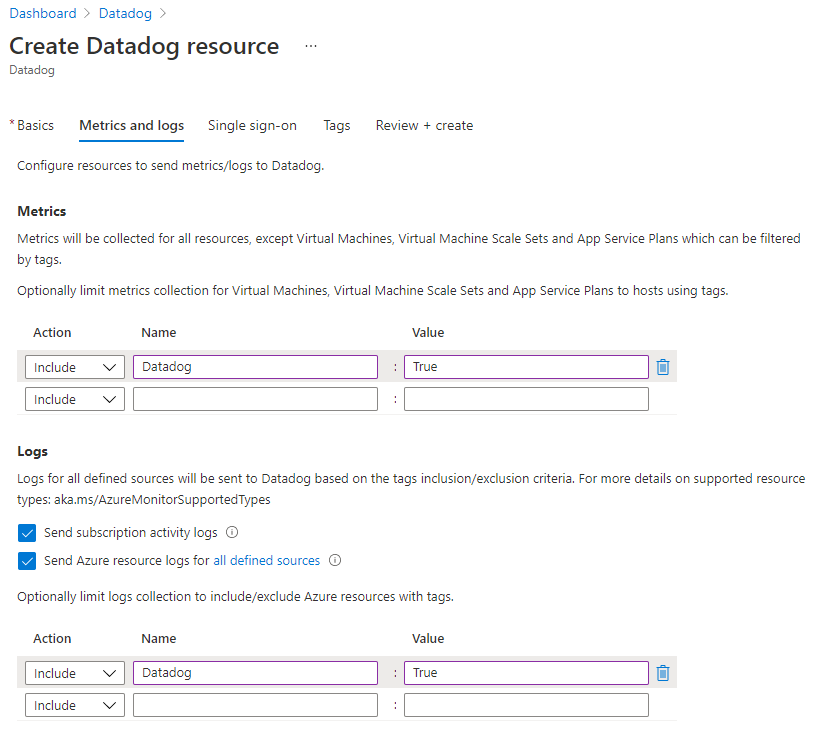
Ada tiga jenis log yang dapat dikirim dari Azure ke Datadog.
Log tingkat langganan - Menyediakan insight tentang operasi pada sumber daya Anda di sarana kontrol. Pembaruan pada kejadian kondisi layanan juga disertakan. Gunakan log aktivitas untuk menentukan apa, siapa, dan kapan untuk setiap operasi penulisan (PUT, POST, DELETE). Terdapat satu log aktivitas untuk setiap langganan Azure.
Log sumber daya Azure - Menyediakan insight tentang operasi yang diambil pada sumber daya Azure di sarana data. Misalnya, mendapatkan rahasia dari Key Vault merupakan operasi dari sarana data. Atau, membuat permintaan ke database juga merupakan operasi dari sarana data. Konten log sumber daya bervariasi menurut jenis sumber daya dan layanan Azure.
Log Microsoft Entra - Sebagai administrator TI, Anda ingin memantau lingkungan TI Anda. Informasi tentang kesehatan sistem memungkinkan Anda menilai potensi masalah dan memutuskan cara merespons.
Pusat admin Microsoft Entra memberi Anda akses ke tiga log aktivitas:
- Rincian Masuk - Informasi tentang rincian masuk dan bagaimana sumber daya Anda digunakan oleh pengguna.
- Audit – Informasi tentang perubahan yang diterapkan pada penyewa Anda seperti manajemen pengguna dan grup atau pembaruan yang diterapkan pada sumber daya penyewa Anda.
- Provisi – Aktivitas yang dilakukan oleh layanan provisi, seperti pembuatan grup di ServiceNow atau pengguna yang diimpor dari Workday.
Untuk mengirim log tingkat langganan ke Datadog, pilih Kirim log aktivitas langganan. Jika opsi ini dibiarkan tidak dicentang, tidak ada log tingkat langganan yang dikirim ke Datadog.
Untuk mengirim log sumber daya Azure ke Datadog, pilih Kirim log sumber daya Azure untuk semua sumber daya yang ditentukan. Jenis log sumber daya Azure tercantum dalam kategori Log Sumber Daya Azure Monitor. Untuk memfilter kumpulan sumber daya Azure yang mengirim log ke Datadog, gunakan tag sumber daya Azure.
Anda dapat meminta Administrator TI untuk merutekan log Microsoft Entra ke Datadog. Untuk informasi selengkapnya, lihat Log aktivitas Microsoft Entra di Azure Monitor.
Log yang dikirim ke Datadog akan dikenakan biaya oleh Azure. Untuk mengetahui informasi lebih lanjut, lihat harga log platform yang dikirim ke mitra Marketplace Azure.
Setelah Anda menyelesaikan konfigurasi metrik dan log, pilih Berikutnya: SSO.
Mengonfigurasikan akses menyeluruh
Jika organisasi Anda menggunakan ID Microsoft Entra sebagai penyedia identitasnya, Anda dapat membuat akses menyeluruh dari portal Azure ke Datadog. Jika organisasi Anda menggunakan penyedia identitas yang berbeda atau Anda tidak ingin membuat akses menyeluruh saat ini, Anda bisa melewati bagian ini.
Untuk membuat akses menyeluruh melalui ID Microsoft Entra, pilih kotak centang untuk Mengaktifkan akses menyeluruh melalui ID Microsoft Entra.
portal Azure mengambil aplikasi Datadog yang sesuai dari ID Microsoft Entra. Aplikasi ini cocok dengan aplikasi Enterprise yang Anda sediakan di langkah sebelumnya.
Pilih nama aplikasi Datadog.
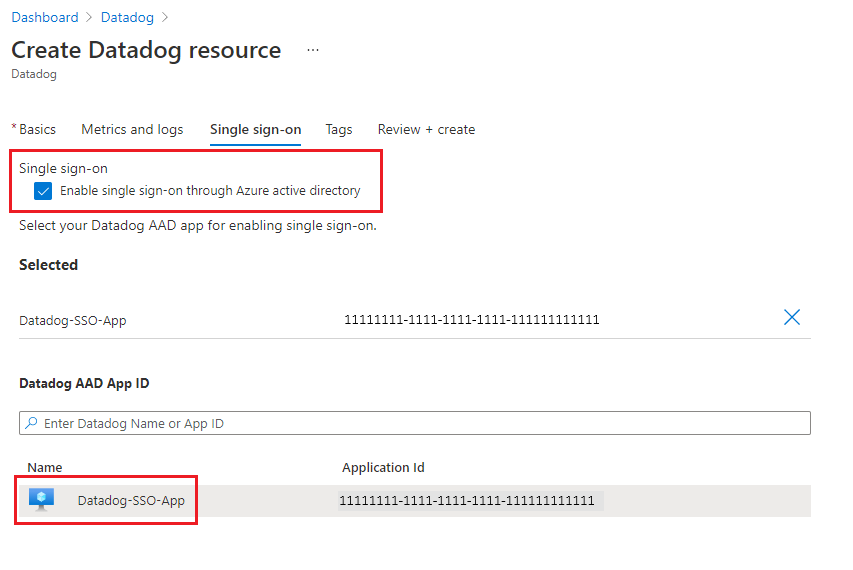
Pilih Berikutnya: Tag.
Menambahkan tag kustom
Anda dapat menentukan tag kustom untuk sumber daya Datadog baru. Berikan nama dan pasangan nilai untuk tag yang akan diterapkan ke sumber daya Datadog.

Bila Anda sudah selesai menambahkan tag, pilih Berikutnya: Tinjau+Buat.
Meninjau + Membuat sumber daya Datadog
Tinjau pilihan Anda dan ketentuan penggunaan. Setelah validasi selesai, pilih Buat.
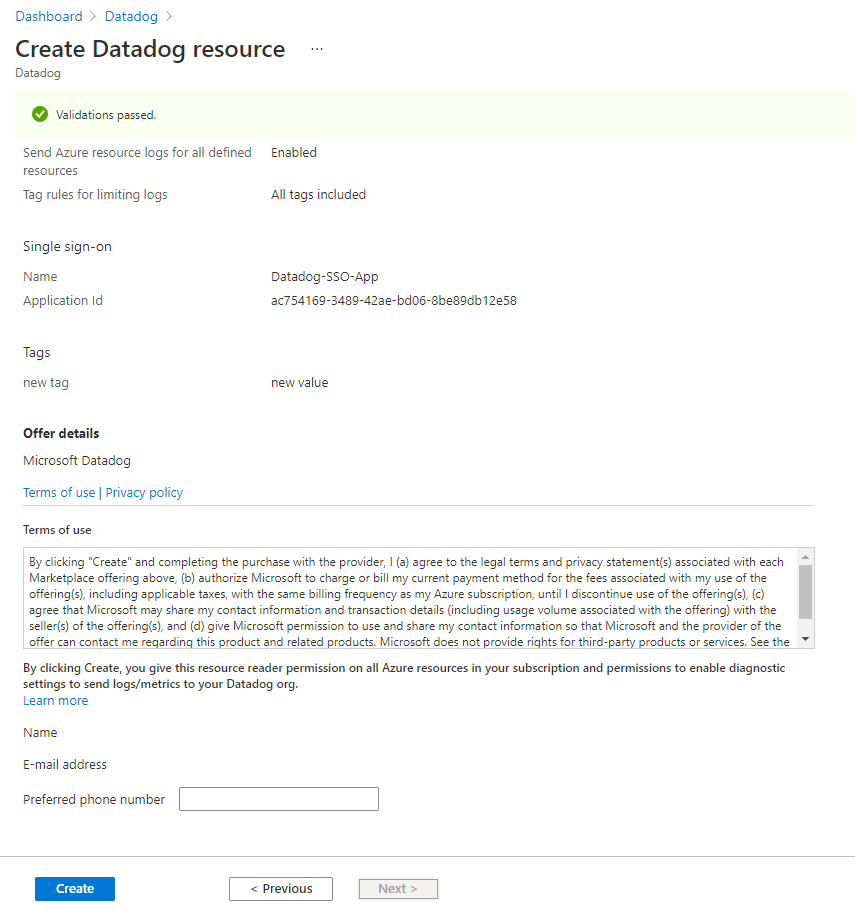
Azure menyebarkan sumber daya Datadog.
Saat proses selesai, pilih Buka Sumber Daya untuk melihat sumber daya Datadog.
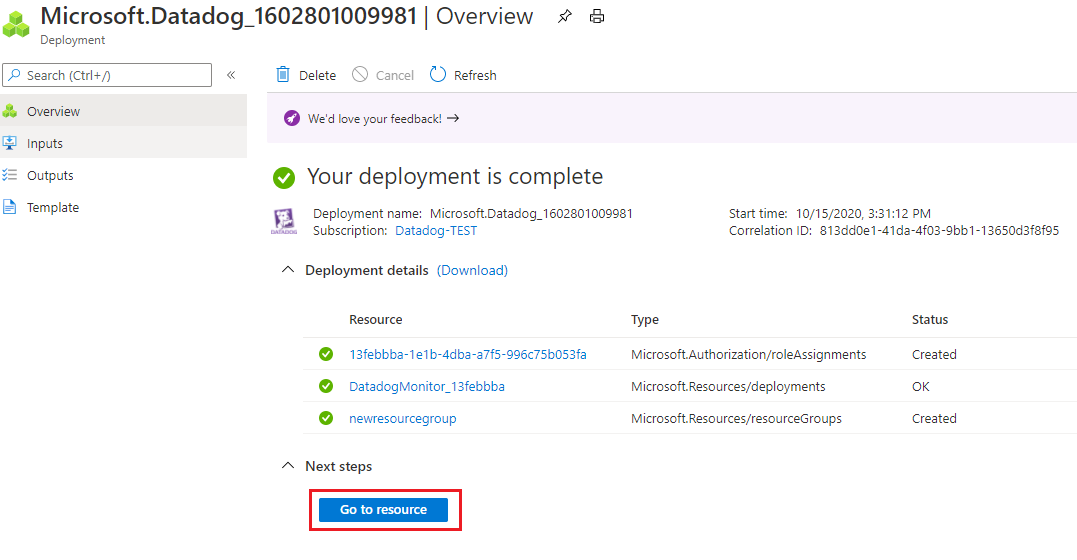
Langkah berikutnya
Mulai menggunakan Datadog – Azure Native ISV Service aktif